Windows 11de parlaklığı ayarlamanın 8 yolu

Windows 11 cihazındaki parlaklığın ayarlanması için pratik bilgiler. Parlaklık kısayol tuşları ve ayarlama yöntemleri hakkında detaylar.
Görev Zamanlayıcı , Windows ortamında 20 yıldan fazla bir süre önce tanıtılan bir araçtır ve piyasaya sürülmesinden bu yana çok az değişiklik görmüştür. Adının önerdiğini yapar: Windows'taki belirli zamanlara veya olaylara dayalı olarak uygulamaları, komutları ve komut dosyalarını yürüten görevleri zamanlar. Bu kılavuzda, etkin zamanlanmış görevler kitaplığına göz atmayla ilgili temel bilgileri paylaşıyoruz, böylece bunlar, ne yaptıkları ve ne zaman tetiklendikleri hakkında daha fazla bilgi edinebilirsiniz. Bu şekilde, yüklü uygulamalarınız, Windows veya Windows PC'nizin veya cihazınızın diğer kullanıcıları tarafından ne tür görevlerin oluşturulduğunu görebilirsiniz:
İçindekiler
NOT : Bu kılavuz Windows 10, Windows 8.1 ve Windows 7 için geçerlidir.
Windows'ta Görev Zamanlayıcı nedir
Görev Zamanlayıcı görevleri otomatikleştirir ve Windows'a ve yüklenen uygulamalara değişikliklere tepki verme ve bunlara uyum sağlama yeteneği sağlar. Ayrıca, bir kullanıcı olarak, belirli koşullar karşılandığında Windows'un istediğiniz şeyleri yapması için görevler oluşturmanıza ve yönetmenize olanak tanır. Kullanıcı arayüzü yaşını gösteriyor, ancak araç yetkin ve işini iyi yapıyor. Uygulama, tüm zamanlanmış görevler için bir kitaplık kullanarak, sizin tarafınızdan oluşturulan görevler, işletim sistemi ve yüklü uygulamalar arasında gezinmenize olanak tanır. Her görevle ilgili çok sayıda ayrıntı mevcuttur ve bu, onu yönetmeniz için ihtiyaç duyduğunuz bilgileri sağlar.
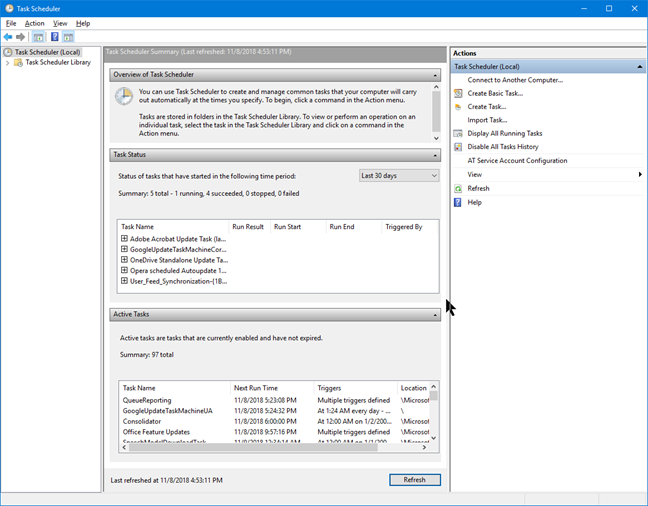
Windows'ta Görev Zamanlayıcı
Görev Zamanlayıcı'nın nasıl çalıştığını daha iyi anlamak için iki terime aşina olmalısınız: tetikleyiciler ve eylemler. Tetikleyici, bir görevi çalıştırabilecek neden/olaydır. Bilgisayar başlatılıyor veya boşta bir duruma giriyor, kullanıcı oturum açıyor - tüm bunlar olası tetikleyicilerdir. Eylem, görev tetiklendiğinde gerçekleştirilen iştir. Farklı eylemler gerçekleştirilebilir: bir programı çalıştırmak, bir e-posta göndermek, bir dosyayı yürütmek veya bir mesajı görüntülemek. Örneğin, her hafta bir disk temizliği planlayabilir veya Windows'ta her oturum açtığınızda bir e-posta gönderebilirsiniz. Hem tetikleyiciler hem de eylemler sizin tarafınızdan tanımlanabilir ve olası kombinasyonlar sonsuzdur.
Bu kılavuzda, Görev Zamanlayıcı arayüzünde nasıl gezineceğinizi ve anlayacağınızı öğrenmeye odaklanıyoruz . Kendi görevlerinizi oluşturmaya ilişkin bir kılavuz için, şunu okuyun: 5 adımda Görev Zamanlayıcı ile temel görevler nasıl oluşturulur.
Görev Zamanlayıcı'yı ilk kez açma
Görev Zamanlayıcı'yı başlatmanın basit bir yolu, onu Windows'ta aramaktır. Arama kutusuna " görev zamanlayıcı " yazın ve ardından sonuçlar listesinde Görev Zamanlayıcı'ya tıklayın veya dokunun.
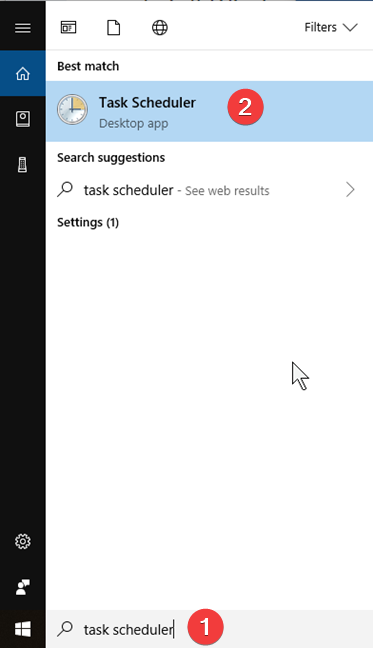
Windows'ta görev zamanlayıcı arayın
Görev Zamanlayıcı'yı başlatmak için daha fazla yol istiyorsanız , bu kılavuzu okuyun: Windows'ta Görev Zamanlayıcı'yı başlatmanın 9 yolu (tüm sürümler) .
Görev Zamanlayıcı kullanıcı arabirimini anlama
Görev Zamanlayıcı'yı açtığınızda üç panel görürsünüz:
Üçü de aşağıdaki ekran görüntüsünde gösterilmektedir.
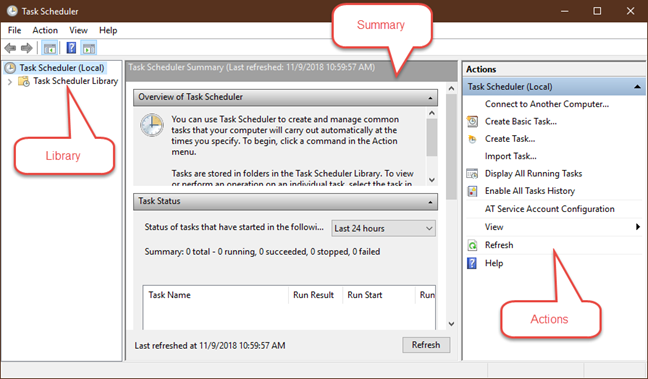
Windows'ta Görev Zamanlayıcı başlangıç panelleri
Bu yazımızda Task Scheduler Library ve Task Scheduler Özetini sunuyoruz .
Görev Zamanlayıcı özeti nasıl kullanılır?
İlk sütunda Görev Zamanlayıcı (Yerel) seçildiğinde , ortadaki sütun üç bölmeye ayrılır: Görev Zamanlayıcı'ya Genel Bakış , Görev Durumu ve Etkin Görevler .
İlk bölme, Görev Zamanlayıcı ile neler yapabileceğiniz hakkında biraz bilgi gösterir .
Görev Durumu bölmesi, son 24 saat içinde başlayan görevlerin listesini ve durumlarını paylaşır. Farklı bir zaman aralığı seçmek için bölmenin sağ tarafındaki açılır listeye tıklayın veya dokunun: Son saat, Son 24 saat, Son 7 gün veya Son 30 gün . Varsayılan değer Son 24 saat'tir .
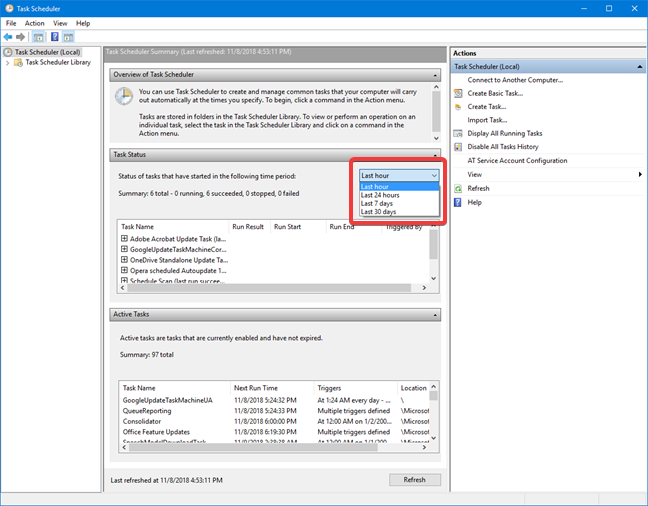
Görev Zamanlayıcı'da Görev Durumu için süreyi seçin
Listelenen herhangi bir görev varsa, görevle ilgili daha fazla ayrıntı görmek için görev adının yanındaki + işaretine tıklayın veya dokunun: çalıştırma sonucu, ne zaman başladığı, ne zaman sona erdiği ve onu neyin tetiklediği.
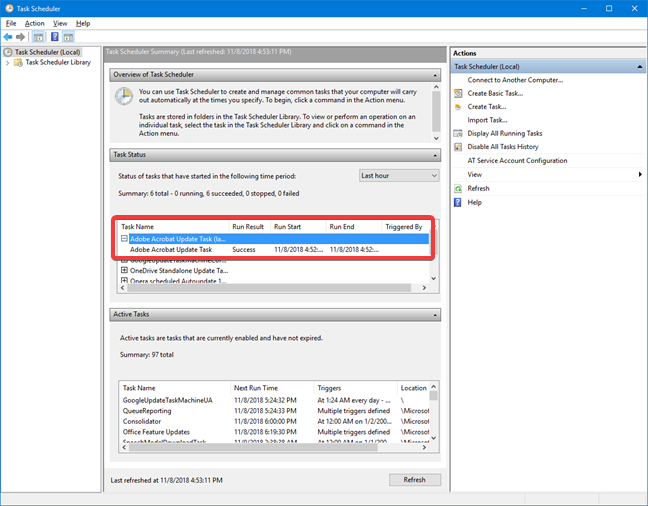
Görev Zamanlayıcı'daki Görev Durumu'nda bir görevin ayrıntılarını görüntüleyin
Bu bölme herhangi bir bilgi içermeyebilir, çünkü varsayılan olarak görev geçmişi, yerden tasarruf etmek için devre dışıdır. Bu bilgiyi görmek istiyorsanız, Görev Zamanlayıcı'daki son sütunu , Eylemler sütununu kontrol edin ve Tüm Görevler Geçmişini Etkinleştir'e tıklayın veya dokunun .
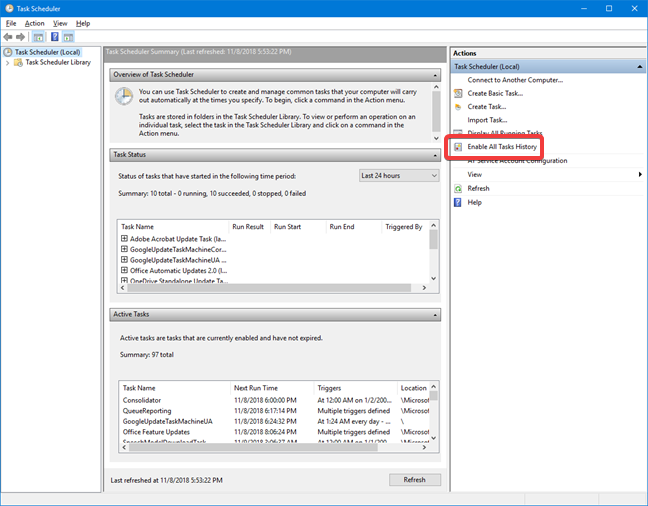
Görev Zamanlayıcı'da Tüm Görevler Geçmişini Etkinleştir
Etkin Görevler bölmesinde, şu anda etkin olan ve süresi dolmamış görevlerin listesine sahipsiniz. Her görev için adını, tarih ve saate göre belirtilen Sonraki Çalışma Süresini , Tetikleyicileri ve Konumu görebilirsiniz . Görev Zamanlayıcı Özetinde görüntülenen verileri güncellemek istiyorsanız, alttaki Yenile düğmesine tıklayın veya dokunun .
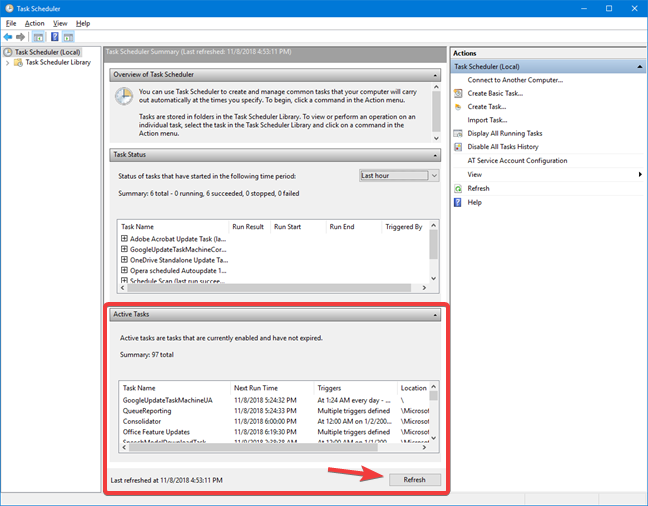
Görev Zamanlayıcı Özetindeki Etkin Görevler paneli
Görev Zamanlayıcı kitaplığı nasıl kullanılır
Görev Zamanlayıcı penceresinin sol tarafında, Görev Zamanlayıcı Kitaplığı'nı göreceksiniz . İçeriğini görmek için oka tıklayın veya dokunun veya Görev Zamanlayıcı Kitaplığı'na çift tıklayın . İçinde ve alt klasörlerinde bulunan görevleri görmek için bir klasörün adına tıklayın veya dokunun.
Seçilen herhangi bir klasöre veya alt klasöre ait görevler, Görev Zamanlayıcı penceresinin ortasındaki ikinci sütunda görüntülenir .
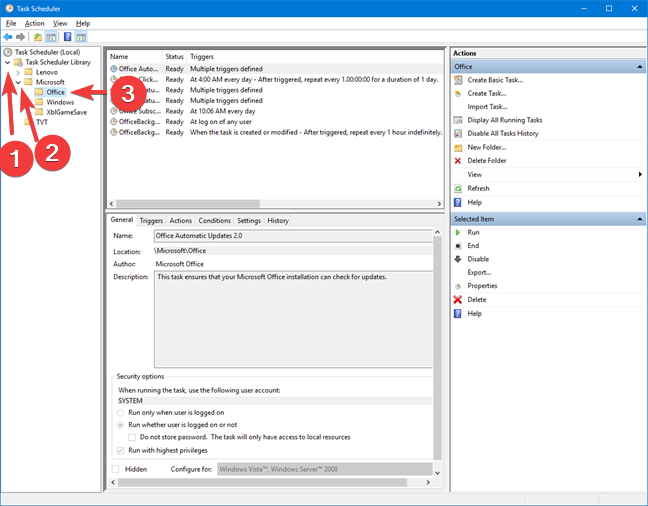
Görev Zamanlayıcı'da klasörleri açın
Her görev için Adını, Durumunu, Tetikleyicilerini, Sonraki Çalışma Zamanını ve Son Çalışma Zamanını , Son Çalıştırma Sonucunu , Yazarını ve Oluşturulduğu tarih ve saati görebilirsiniz . Görev listesinin altındaki panellerde bununla ilgili daha fazla bilgi görmek için mevcut görevlerden birine tıklayın.
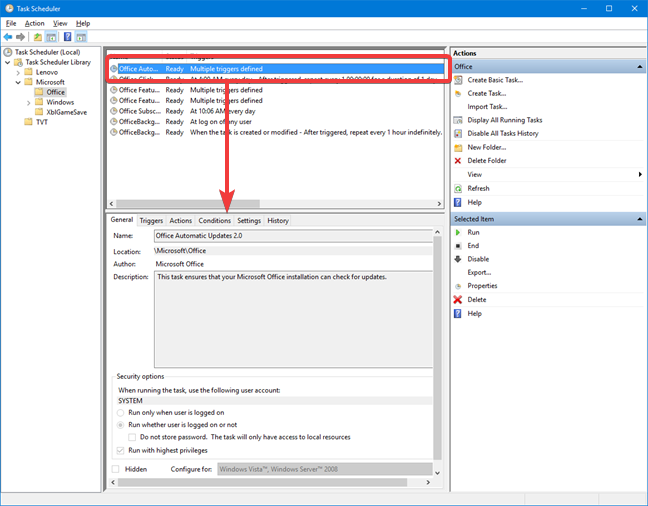
Görev Zamanlayıcı'da tek bir görevin ayrıntılarını görüntüleyin
Herhangi bir görevle ilgili bilgiler, değiştirilemeyen, yalnızca okunabilen verileri görüntüleyen altı sekmeye bölünmüştür. İlk sekme Genel olarak adlandırılır . Aşağıdaki bilgileri görüntüler: seçilen görevin adı, konumu, yazarı, kısa bir açıklaması ve çeşitli güvenlik seçenekleri (görevin çalıştırılacağı hesap, kullanıcının oturum açıp açmamasına bağlı olarak görevin ne zaman çalıştırılacağı, görev gizliyse vb.).
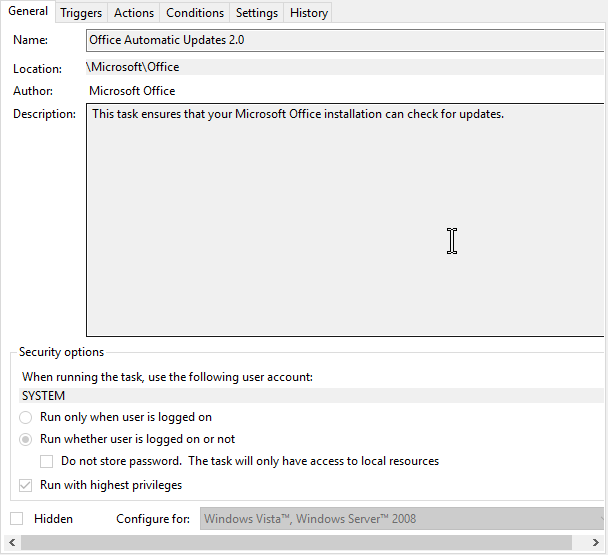
Görev Zamanlayıcı'da bir görev için Genel sekmesi
İkinci sekme Tetikleyiciler olarak adlandırılır . Görevi tetikleyen koşulların listesini, her bir tetikleyiciyle ilgili ayrıntıları ve her bir tetikleyicinin durumunu görüntüler.
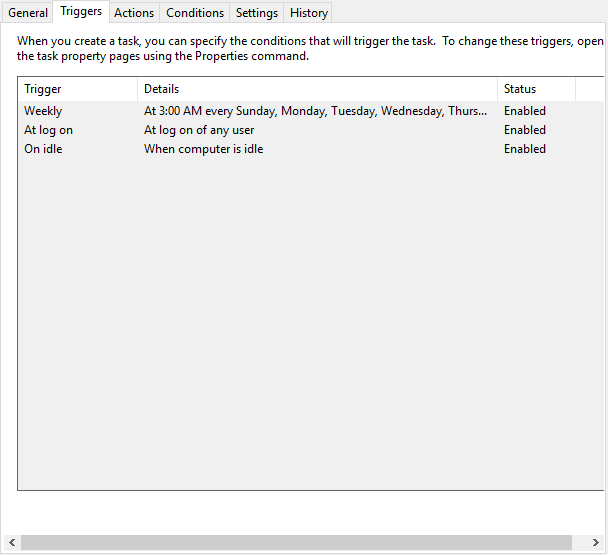
Görev Zamanlayıcı'da bir görev için Tetikleyiciler sekmesi
Üçüncü sekme, Eylemler'dir . Görev başladığında gerçekleşecek eylemi görüntüler ve bu eylemi detaylandırır. Örneğin, eylem Başlat bir program ise, Ayrıntılar sütununda başlayacak programı göreceksiniz.
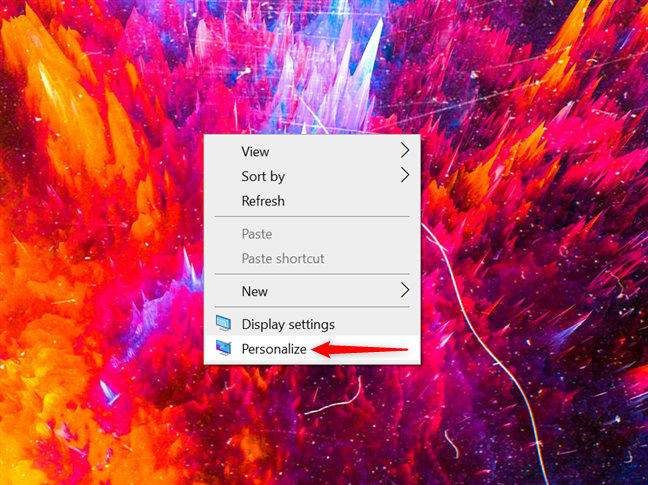
Görev Zamanlayıcı'da bir görev için Eylemler sekmesi
Dördüncü sekme Koşullar olarak adlandırılır . Görevin çalışması için doğru olması gereken koşulları paylaşır. Bu koşullar, bilgisayarın boşta olup olmadığı veya AC gücüyle mi yoksa pil gücüyle mi çalıştığı gibi şeylerdir.
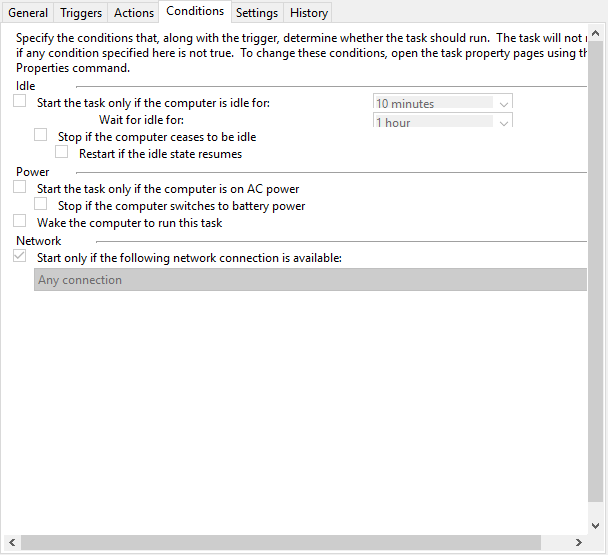
Görev Zamanlayıcı'da bir görevin Koşullar sekmesi
Altıncı sekme, Ayarlar olarak adlandırılır . Görevin davranışını etkileyen ek ayarları görüntüler. Görevin isteğe bağlı olarak çalıştırılıp çalıştırılamayacağı, görev başarısız olursa ne yapılacağı veya belirli bir süreden daha uzun süre çalışırsa görevin durdurulup durdurulmayacağı gibi şeyleri içerir.
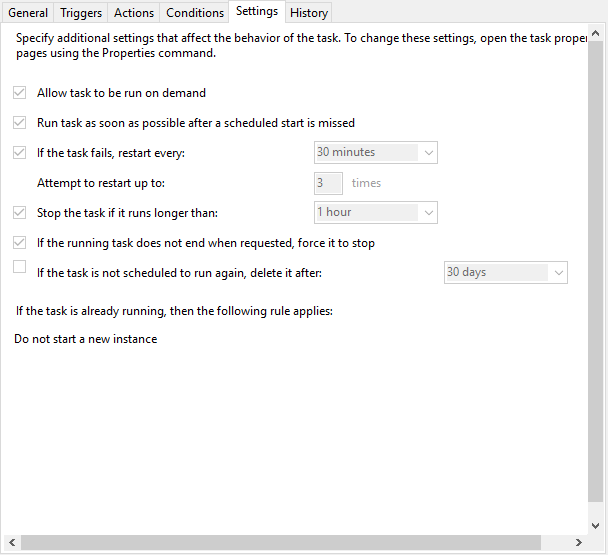
Görev Zamanlayıcı'da bir görev için Ayarlar sekmesi
Yedinci ve son sekme Tarih olarak adlandırılır . Bu sekme herhangi bir bilgi içermeyebilir. Bu, Görev Zamanlayıcı Özeti'ndeki Görev Durumu bölmesiyle aynı ayardan etkilenir . Bu bilgiyi görmek istiyorsanız, Görev Zamanlayıcı'daki son sütunu , Eylemler sütununu kontrol edin ve Tüm Görevler Geçmişini Etkinleştir'e tıklayın veya dokunun .
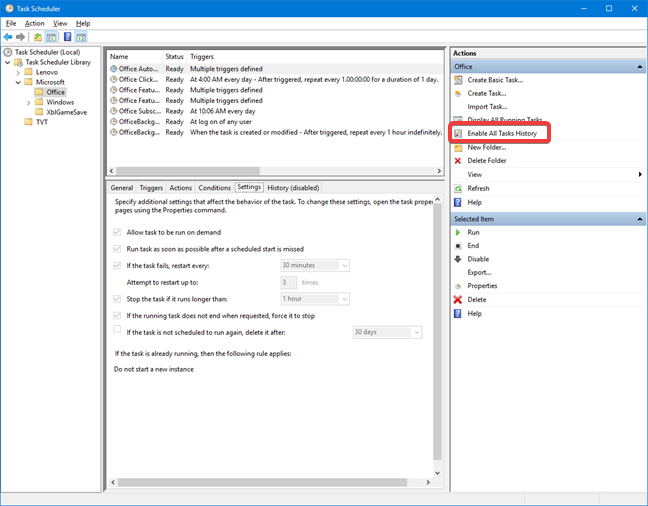
Görev Zamanlayıcı'da Tüm Görevler Geçmişini Etkinleştir
Keep in mind that the information starts to populate after you enable the history. The History tab begins to show data after the next run of the task.
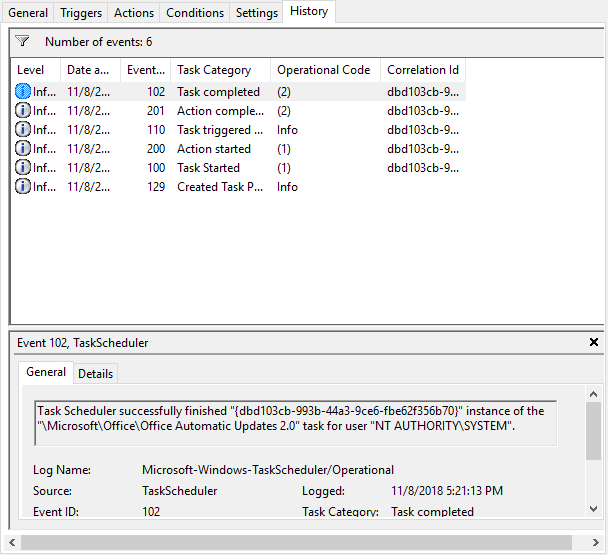
The History tab for a task in Task Scheduler
Which task would you like to have on your computer?
Do not hesitate to read the other articles recommended on the Task Scheduler to learn how to use it to manage tasks on your Windows computer or device. Now that you know how to browse your library of scheduled tasks, let us know which task would you like to have on your computer. Do not hesitate to leave a comment below.
Windows 11 cihazındaki parlaklığın ayarlanması için pratik bilgiler. Parlaklık kısayol tuşları ve ayarlama yöntemleri hakkında detaylar.
Windows 10 ve Windows 11
Windows 10
Eğer Samsung telefonunuzda Galaxy AI özelliğini artık kullanmanıza gerek kalmadıysa çok basit bir işlemle kapatabilirsiniz. İşte Samsung telefonlarda Galaxy AI'yı kapatma talimatları.
Instagram'da herhangi bir AI karakteri kullanmanıza gerek yoksa, onu da hızlıca silebilirsiniz. İşte Instagram'da yapay zeka karakterlerini kaldırma rehberi.
Excel'de delta sembolü, Excel'de üçgen sembolü olarak da bilinir, istatistiksel veri tablolarında, artan veya azalan sayıları veya kullanıcının isteğine göre herhangi bir veriyi ifade etmek için çok kullanılır.
Kullanıcılar, tüm sayfaların görüntülendiği bir Google E-Tablolar dosyasını paylaşmanın yanı sıra, bir Google E-Tablolar veri alanını paylaşmayı veya Google E-Tablolar'da bir sayfayı paylaşmayı seçebilirler.
Kullanıcılar ayrıca istedikleri zaman hem mobil hem de bilgisayar sürümlerinde ChatGPT hafızasını kapatmayı özelleştirebiliyorlar. ChatGPT depolamayı devre dışı bırakma talimatlarını aşağıda bulabilirsiniz.
Varsayılan olarak Windows Update güncellemeleri otomatik olarak kontrol eder ve ayrıca son güncellemenin ne zaman olduğunu da görebilirsiniz. Windows'un en son ne zaman güncellendiğini nasıl göreceğinize dair talimatlar aşağıdadır.
Temel olarak iPhone'da eSIM silme işlemini de takip etmemiz oldukça basit. İşte iPhone'da eSIM'i kaldırma talimatları.
iPhone'da Live Photos'u video olarak kaydetmenin yanı sıra, kullanıcılar iPhone'da Live Photos'u Boomerang'a çok basit bir şekilde dönüştürebilirler.
Birçok uygulama, FaceTime görüşmesi yaptığınızda otomatik olarak SharePlay özelliğini etkinleştiriyor; bu da yanlışlıkla yanlış bir düğmeye basmanıza ve yaptığınız görüntülü görüşmeyi mahvetmenize neden olabilir.
Tıkla Yap'ı etkinleştirdiğinizde, özellik çalışır ve tıkladığınız metni veya resmi anlar ve ardından ilgili bağlamsal eylemleri sağlamak için yargılarda bulunur.
Klavye arka ışığını açmak, klavyenin parlamasını sağlayarak, düşük ışık koşullarında çalışırken kullanışlı olabilir veya oyun köşenizin daha havalı görünmesini sağlayabilir. Dizüstü bilgisayar klavye ışıklarını açmanın 4 farklı yolunu aşağıdan seçebilirsiniz.
Windows 10'da Güvenli Mod'a girmenin birçok yolu vardır, Windows'a giremiyorsanız ve giremiyorsanız. Bilgisayarınızı başlatırken Windows 10 Güvenli Mod'a girmek için lütfen WebTech360'ın aşağıdaki makalesine bakın.
Grok AI, kişisel fotoğrafları yeni stillere dönüştürecek şekilde AI fotoğraf üretecini genişletti; örneğin ünlü animasyon filmleriyle Studio Ghibli tarzı fotoğraflar yaratıldı.
Google One AI Premium, kullanıcıların kaydolup Gemini Advanced asistanı gibi birçok yükseltilmiş özelliği deneyimlemeleri için 1 aylık ücretsiz deneme süresi sunuyor.
Apple, iOS 18.4 sürümünden itibaren kullanıcıların Safari'de son aramaların gösterilip gösterilmeyeceğine karar vermelerine olanak tanıyor.
















